Windows 10da ayarlar cihazlar arasında nasıl senkronize edilir

Windows 10

Microsoft 365 (eski adıyla Office 365) aboneliğiyle birlikte gelen Office sürümünü kullanıyorsanız , sonunda onu Windows 10'dan kaldırmanız gerekebilir . Örneğin, uygulamaları başka bir cihaza yüklemek için bir lisans boşaltmanız gerekiyorsa. Hatalar veya başka sorunlar görüyorsunuz ve Microsoft 365'i yeniden yüklemeniz gerekiyor. Ürünü artık kullanmak istemiyor ve sisteminizden kaldırılmasını istiyorsunuz.
Nedeniniz ne olursa olsun, Ayarlar uygulamasını veya destek aracını kullanarak Office'i en az iki kolay yolla kaldırabilirsiniz.
Bu kılavuzda , Microsoft 365 Bireysel veya Aile aboneliğinin bir parçası olan Office uygulamalarını Windows 10'da hızlı bir şekilde kaldırma adımlarını öğreneceksiniz.
Ayarları kullanarak Microsoft 365 Office'i kaldırın
Office'i Windows 10'dan kaldırmak için şu adımları kullanın:
Windows 10'da Ayarlar'ı açın .
Uygulamalar ve özellikler'e tıklayın .
Microsoft 365 aboneliğiyle yüklenen Office ürününü seçin.
Kaldır düğmesini tıklayın .
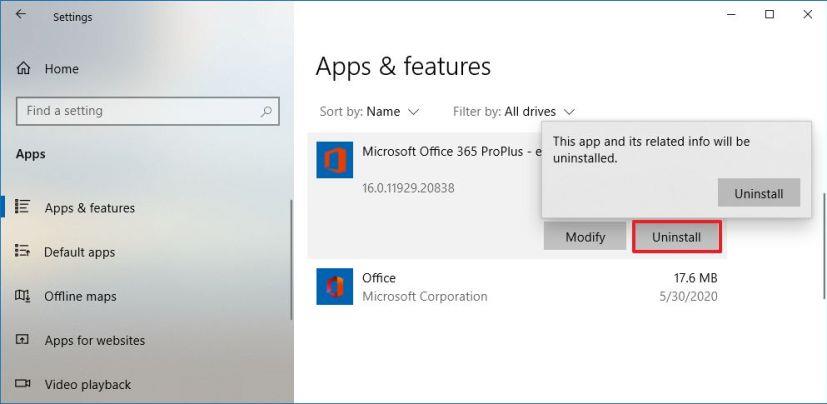
Microsoft 365 Office'i kaldırın
Kaldır düğmesine tekrar tıklayın .
Ekrandaki yönergelerle devam edin (varsa).
Adımları tamamladığınızda, Office uygulamaları cihazınızdan kaldırılacaktır.
Destek aracını kullanarak Microsoft 365 Office'i kaldırın
Alternatif olarak, Microsoft 365 ile birlikte gelen Office uygulamalarını tamamen kaldırmak için bir araç da kullanabilirsiniz.
Office'i cihazınızdan kaldırmak üzere “Microsoft Destek ve Kurtarma Yardımcısı” (SetupProd_OffScrub.exe) aracını kullanmak için şu adımları kullanın:
Kaldırıcıyı başlatmak için dosyaya çift tıklayın.
Yükle düğmesini tıklayın .
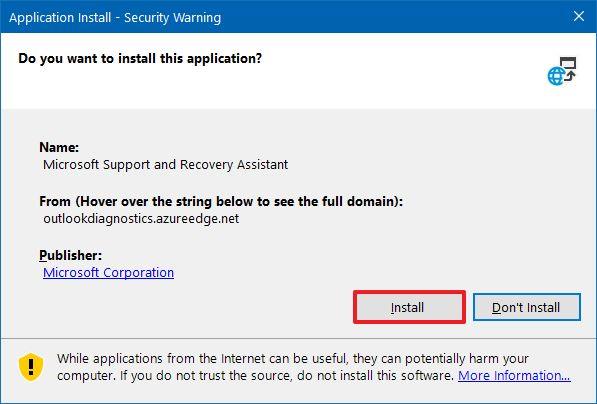
Microsoft uygulama güvenlik uyarısı
Koşulları onaylamak için Kabul Et düğmesini tıklayın .
Kaldırmak istediğiniz Office sürümünü seçin.
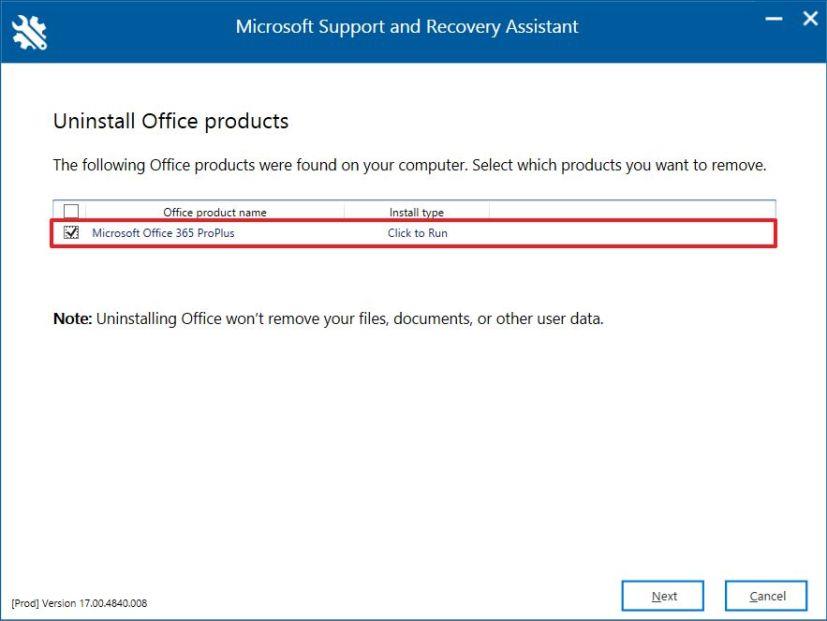
Kaldırmak için Microsoft 365 Office'i seçin
İleri düğmesine tıklayın .
Çalışmanızı kaydettiğinizi onaylamak için seçeneği işaretleyin.
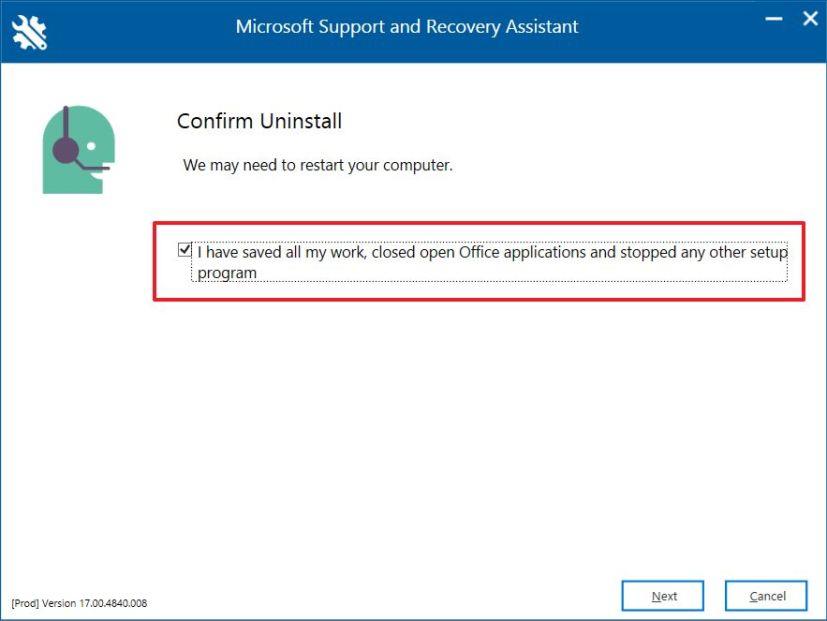
Microsoft 365'in kaldırılmasını onaylayın
Microsoft 365 Office'i bilgisayarınızdan kaldırmak için İleri düğmesine tıklayın .
Yeniden Başlat düğmesini tıklayın.
Yeniden başlattıktan sonra Hayır düğmesine tıklayın .
Adımları tamamladıktan sonra, Microsoft 365 aboneliğinizle kullanılabilen Office uygulamaları seti artık cihazınızda kullanılamayacaktır.
Microsoft 365 Office'i Windows 10'a yeniden yükleyin
Office'i yeniden yüklemeniz gerekirse şu adımları kullanın:
Microsoft 365 hesabı kimlik bilgilerinizle oturum açın .
Yükleyiciyi indirmek için sağ üstteki Office Yükle düğmesini tıklayın .
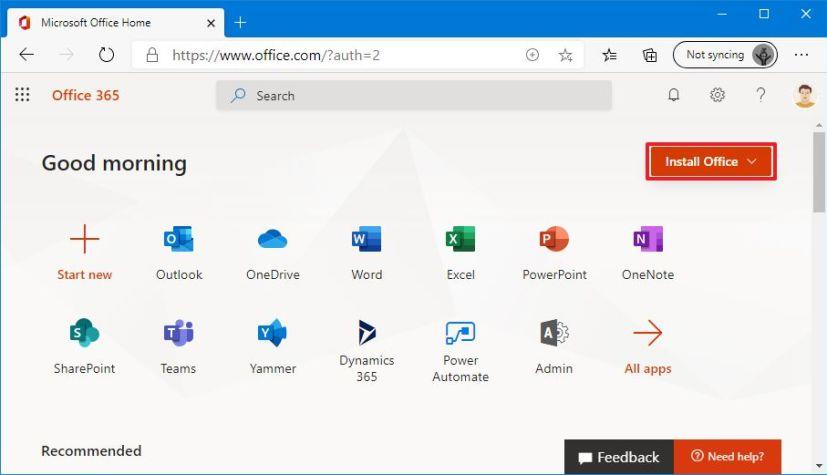
Microsoft 365'i yeniden yükleyin
Office'in otomatik kurulumunu başlatmak için indirilen dosyaya çift tıklayın.
Adımları tamamladığınızda, önceki sorunları gideren temiz bir Office kopyası cihazınıza yüklenir.
Microsoft 365'i kullanarak artık Word veya Excel gibi uygulamaları tek tek kaldıramazsınız, ancak paketin bağımsız sürümünü satın aldığınızda uygulamaları tek tek kaldırabilirsiniz.
Windows 10
Windows 11, monitör bağlantısına bağlı olarak pencere konumunu hatırlayabilir ve özelliğin nasıl etkinleştirileceğini veya devre dışı bırakılacağını burada bulabilirsiniz.
Windows 10'da artık Ayarlar'ı kullanarak bir bölümün sürücü harfini değiştirebilirsiniz. USB, ekstra sürücü veya ikincil sürücü için nasıl burada.
Windows 10 artık dahili sabit sürücüler için sıcaklığı gösterebilir ve Diskleri ve Birimleri Yönet ile bilgilerin nasıl kontrol edileceğini burada bulabilirsiniz.
Windows 11'de saat dilimini değiştirmek için Ayarlar > Saat ve dil > Tarih ve saat bölümüne gidin ve saat ayarlarını değiştirin. Daha fazla burada.
Windows 11'de Ethernet sorunlarını gidermek için Ayarlar > Ağ ve internet > Gelişmiş ağ ayarları'nı açın ve Ağ sıfırlama'yı tıklayın.
Oyunlar için Windows 11 Otomatik HDR'yi etkinleştirmek için Ayarlar > Sistem > Ekran > HDR'ye gidin ve HDR ve Otomatik HDR Kullan'ı açın.
Windows 11'de bir ağ paylaşımlı klasörüne erişmek için Dosya Gezgini > Ağ > Bilgisayar adı'na gidin, kimlik doğrulaması yapın ve paylaşılan klasöre erişin.
Windows 10, görev çubuğunu ekranın herhangi bir tarafına (alt, üst, sol ve sağ) taşımanıza izin verir ve bunu yapmanın iki yolu vardır.
Windows 10, masaüstü arka plan resimlerini Arka Plan, Temalar, Dosya Gezgini'nden değiştirmenize olanak tanır. Hatta monitör başına görüntü ayarlayabilirsiniz. İşte nasıl.
Evet, Windows 11'de Çoklu Görev ayarları sayfalarından Yapış düzenlerini etkinleştirebilir veya devre dışı bırakabilirsiniz ve bunun nasıl yapılacağı aşağıda açıklanmıştır.
Windows 11 veya 10'da Xbox uygulaması aracılığıyla oyunları yüklemek üzere farklı bir yükleme klasörü veya sürücü konumu seçmek için Oyun yükleme seçeneklerini kullanın.
Windows 10'da yüksek CPU ve disk kullanımını düzeltmek için “Aygıt Güç Modu Ayarlarına Saygı Göster” özelliğini etkinleştirin ve nasıl yapılacağı burada.
Windows 10, uygulamaları ve oyunları yüklemek için varsayılan konumu değiştirme ve yer açmak için uygulamaları başka konumlara taşıma ayarlarına sahiptir. İşte nasıl.
Windows 11 güç modunu değiştirmek için Ayarlar > Sistem > Güç'e gidin ve pil ömrünü veya performansı iyileştirecek modu seçin.
Artık Ayarlar uygulamasından bilgisayar donanımınızı ve Windows 10 ayrıntılarını kontrol edebilir ve kopyalayabilirsiniz. İşte nasıl.
Windows 11'de, Lively Wallpaper uygulamasını kullanarak masaüstünde canlı duvar kağıtları ayarlarsınız ve işte nasıl yapılacağı.
Artık kişisel Google Celenar veya Outlook Takviminizi iş için Outlook'un web sürümüne ekleyebilirsiniz. İşte nasıl.
Hızlı Ayarlar düğmesi eksikse veya daha fazla öğe eklemek istiyorsanız, Windows 11'de bu adımları kullanabilirsiniz.
Android telefonunuzun ana ekranında özel bir resim, fotoğraf galerisi dönüşü veya bir veya daha fazla çarpıcı Bing görüntüsü ayarlamak için duvar kağıdı seçeneklerini değiştirmek üzere Microsoft Başlatıcı ayarlarına erişme adımları.
Windows 10, özellikle iş ağları ve sunucuları için tasarlanmış bir dizi "İsteğe Bağlı Özellik" içerir. İşte Windows 10 İsteğe bağlı özelliklerin nasıl kullanılacağı ve bunların nasıl etkinleştirileceği konusunda güncel bir rehber.
Windows 10
Monitörünüz doğru renkleri göstermiyorsa, Windows 10
Windows 10
Bluetooth düzgün çalışmıyorsa ve cihazlar bağlanamıyorsa, Windows 10
Windows 10
Windows 11
Windows 11 görev çubuğu konumunuzu ve renginizi değiştirmek için Ayarlara gidin, Kişiselleştirmeyi seçin ve ardından Görev Çubuğuna gidin.
Hiç Microsoft Windows'ta önceden yüklenmiş sürücüler listesine kendi sürücülerinizi eklemek istiyorsunuz. Bu adımlarla kolaylıkla yapabilirsiniz.
Stable Diffusion sahneye çıktı ve sanatçıları, programcıları ve yaratıcılık kıvılcımına sahip herkesi büyüledi. Bu açık kaynaklı metinden resme yapay zeka


























